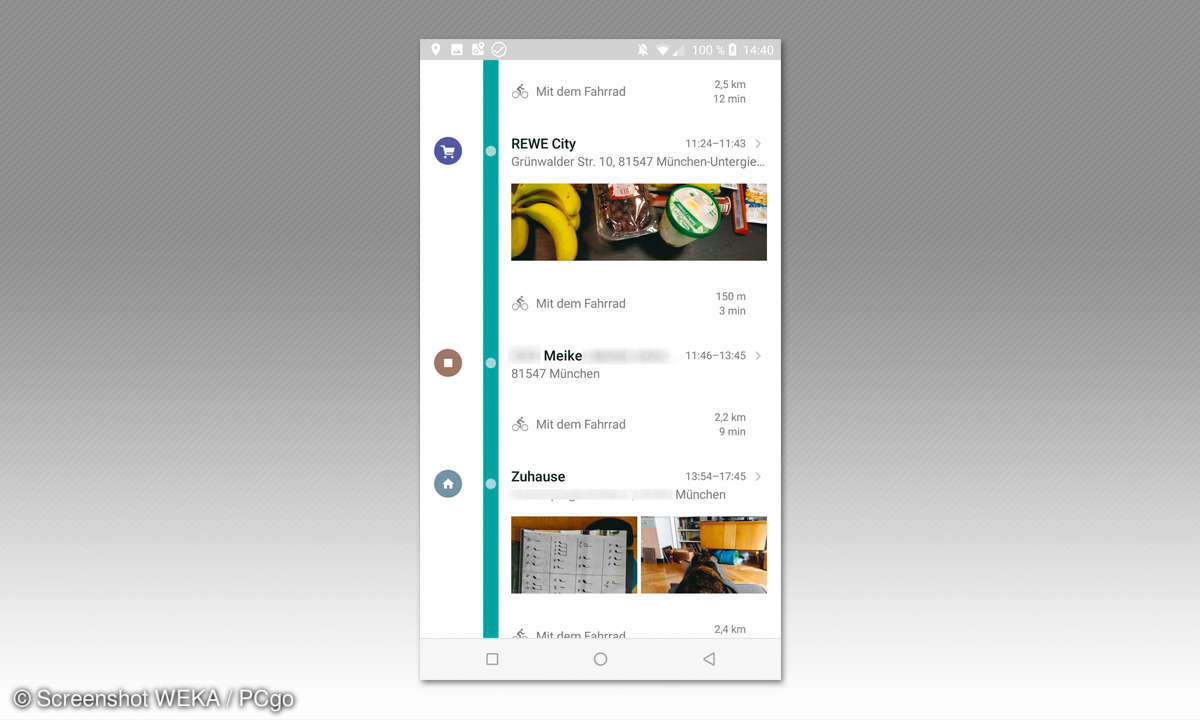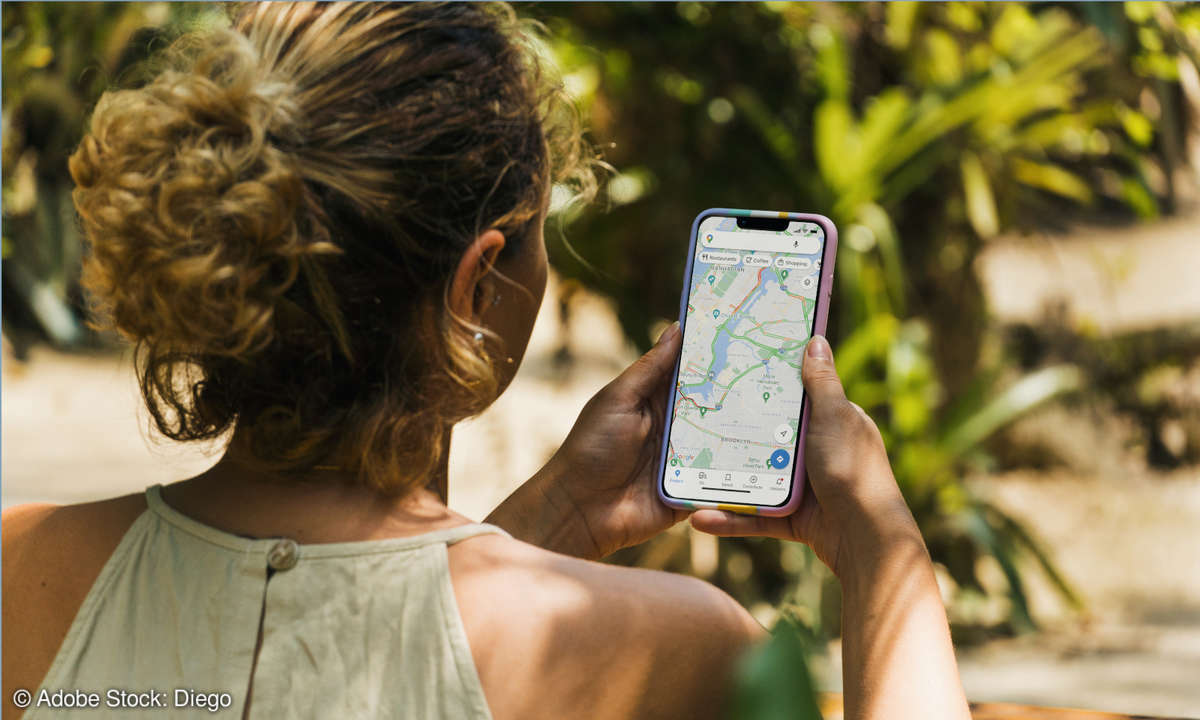Google Maps: 10 Tipps zu Einstellungen und Funktionen
Mehr zum Thema: GoogleReiseführer, Routenplaner, Helfer im Straßenverkehr und Tagebuch: Google Maps ist längst mehr als nur ein Kartendienst. Wie Sie alle praktischen Funktionen optimal nutzen, zeigen wir hier.
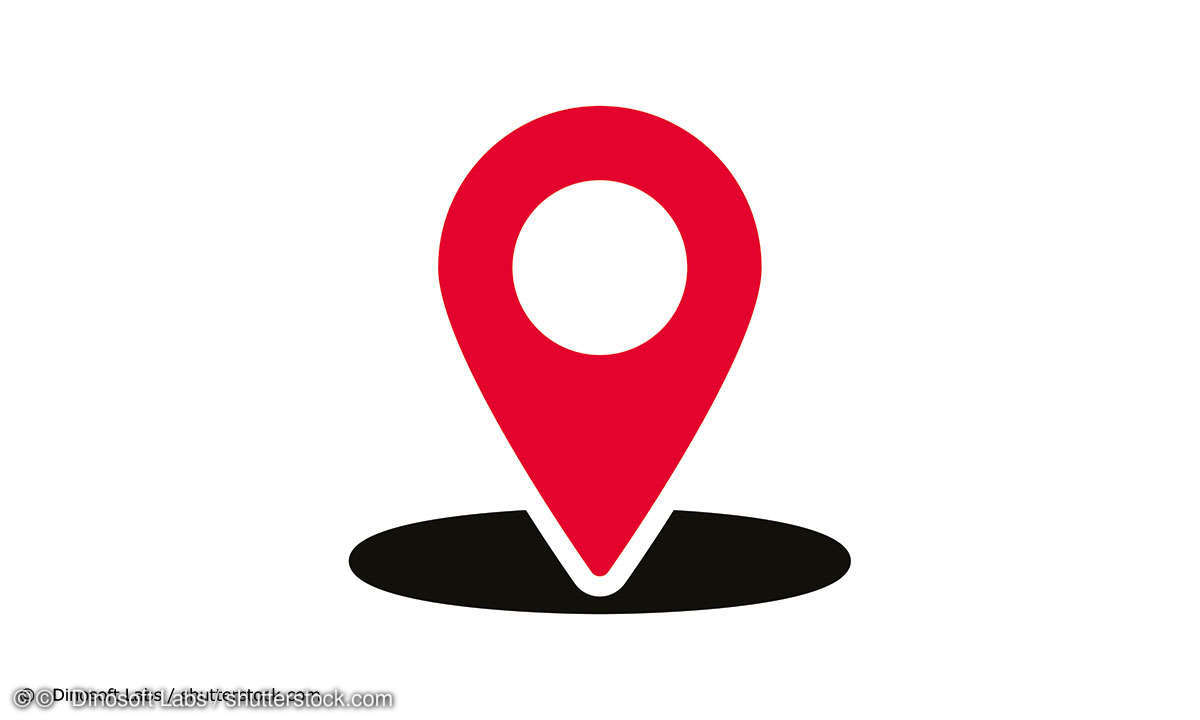
1. Orte speichernEgal, ob Restaurant oder Sehenswürdigkeit: Solche Orte lassen sich in Google Maps für den nächsten Besuch speichern. Tippen Sie dazu auf die Details zu einem Standort und wählen dann Speichern. Sie haben die Wahl zwischen verschiedenen Icons wie Favoriten oder Möchte ich hin.We...
1. Orte speichern
Egal, ob Restaurant oder Sehenswürdigkeit: Solche Orte lassen sich in Google Maps für den nächsten Besuch speichern. Tippen Sie dazu auf die Details zu einem Standort und wählen dann Speichern. Sie haben die Wahl zwischen verschiedenen Icons wie Favoriten oder Möchte ich hin.
Wenn Sie den Heimat- oder Arbeitsort festlegen, ersparen Sie sich Zeit beim Navigieren. Zum Festlegen tippen Sie auf die drei Striche oben links und gehen zu Meine Orte sowie Zuhause und Arbeit.
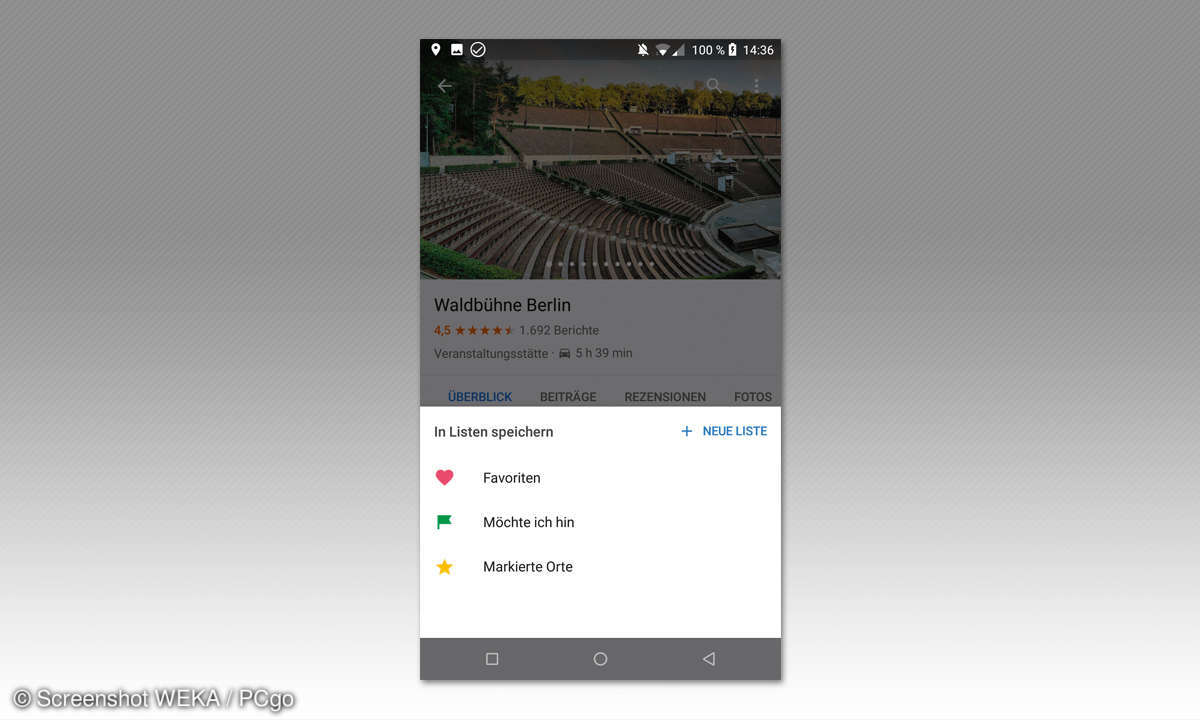
2. Umgebung erkunden
Sie sind in einer fremden Stadt und wollen abends ausgehen, aber wohin? Öffnen Sie ein Stadtviertel in der Karte, tippen unten auf Erkunden und ziehen das Feld nach oben. Google zeigt nun verschiedene Möglichkeiten an: Tippen Sie auf die Icons, um Restaurants oder Attraktionen zu entdecken.
Hinter Mehr verbergen sich diverse Kategorien. Sie können auf der Startseite auch auf Felder wie Gesundes Essen tippen. Darunter stehen Veranstaltungstipps und eine Feinschmeckerliste.
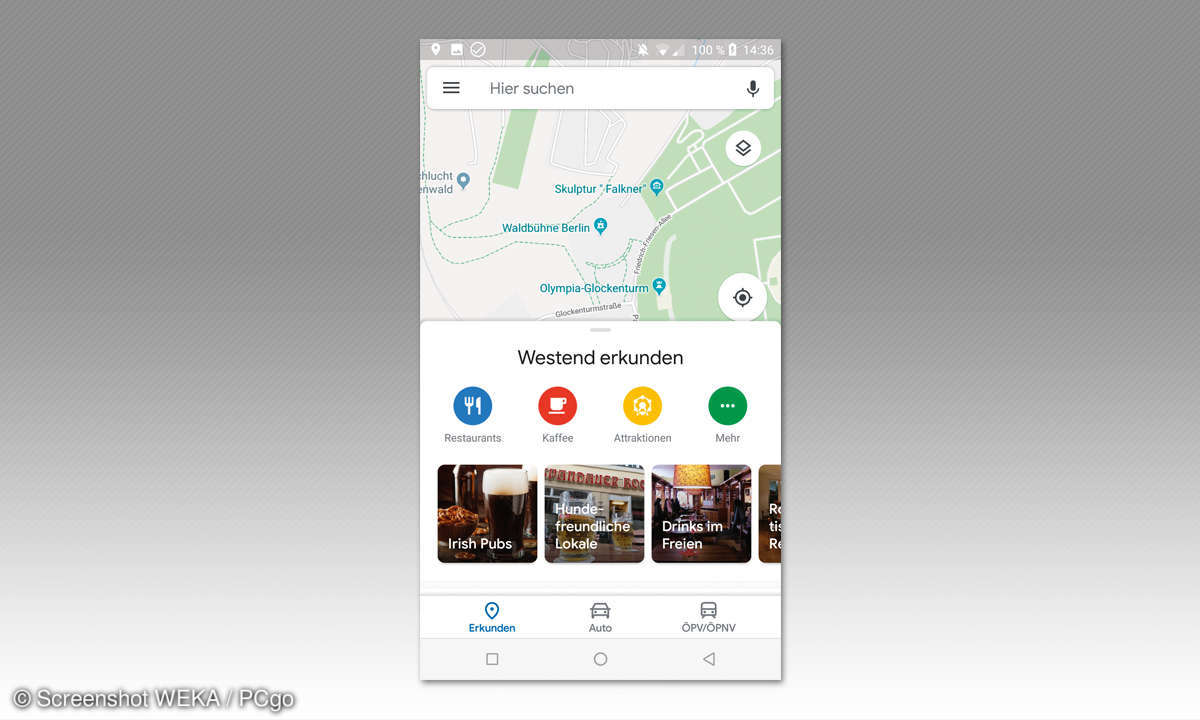
3. ÖPNV in der Nähe
Sie stehen in einer unbekannten Straße und wissen nicht, wo, wann und wohin der nächste Bus fährt? Google Maps hilft: Wählen Sie am untersten Rand der Karte das Feld ÖPNV aus und schieben das Feld nach oben. Maps zeigt Haltestellen in der Nähe an und verrät, welche Busse und Bahnen bald von dort abfahren
Mit einem Tippen auf Los geht's lassen Sie sich auch den Weg dorthin zeigen. Mit der Option Alle Abfahrtszeiten suchen Sie nach Verbindungen zu anderen Uhrzeiten.
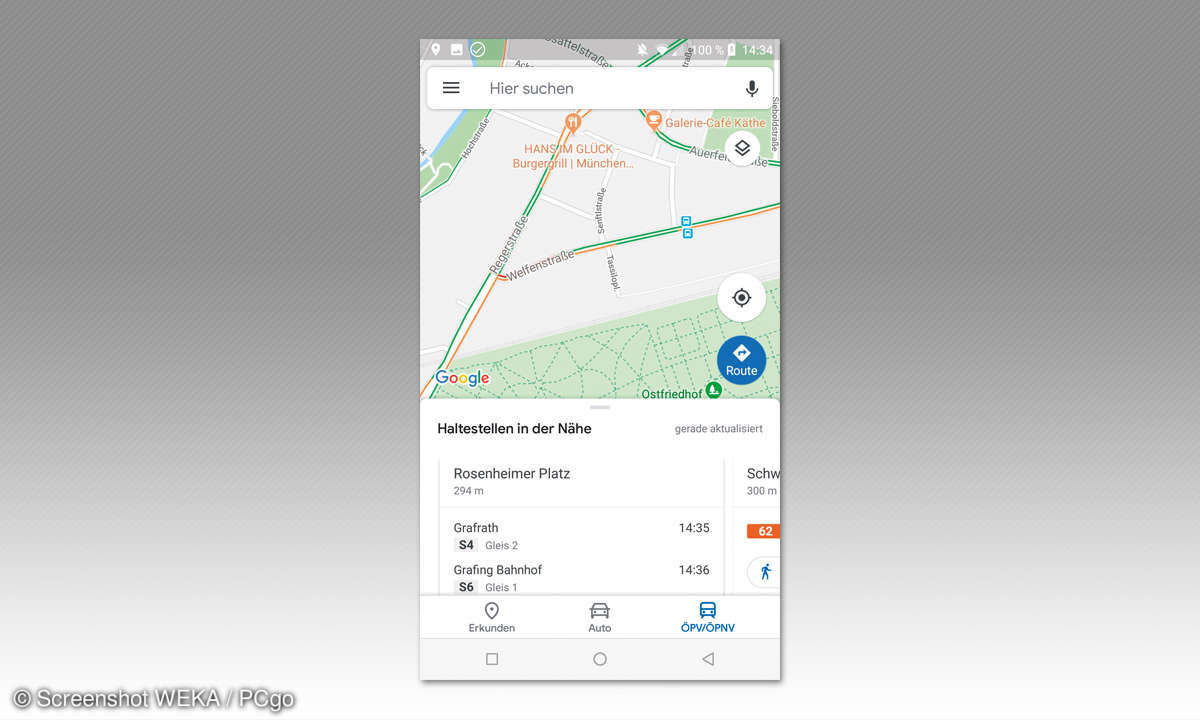
4. Indoor-Navigation
Wie findet man am Flughafen das richtige Gate im Terminal, oder wo im Einkaufscenter ist welcher Shop? Mit der Indoor-Navigation von Maps finden Sie es heraus. Zoomen Sie so nah wie möglich auf ein Gebäude, bis links Zahlen erscheinen - sie stehen für die Stockwerke. Tippen Sie darauf, wechseln Sie zwischen Ebenen hin und her.
Auf der Karte sehen Sie, welche Räume dort zu finden sind. Das funktioniert auch mit vielen Museen, Konzertsälen oder Baznhöfen auf der ganzen Welt.
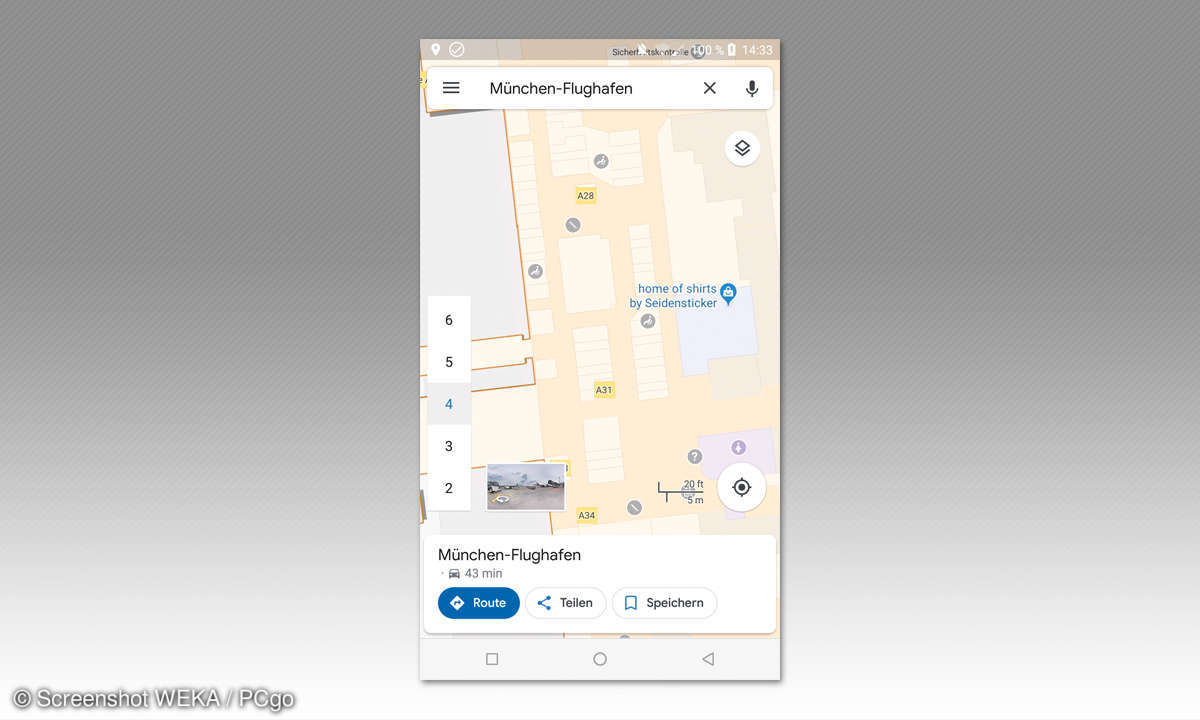
5. Schneller navigieren
Um von Ort A zu Ort B zu navigieren, geben Sie Start und Ziel in der Karte ein und tippen auf Route. Schneller geht es für die Routenplanung per Auto übers Menü: Tippen Sie auf die drei Striche oben links und wählen Losfahren. Geben Sie nur den Zielort ein; die Navigation startet automatisch.
Noch bequemer erreichen Sie den Fahrmodus, wenn Sie das gleichnamige Widget auf dem Startbildschirm ablegen. Die Android-App bietet das an, wenn Sie Losfahren ausgewählt haben. Oder Sie drücken lang auf eine freie Stelle des Displays, gehen zu Widgets, Maps und Fahrmodus.
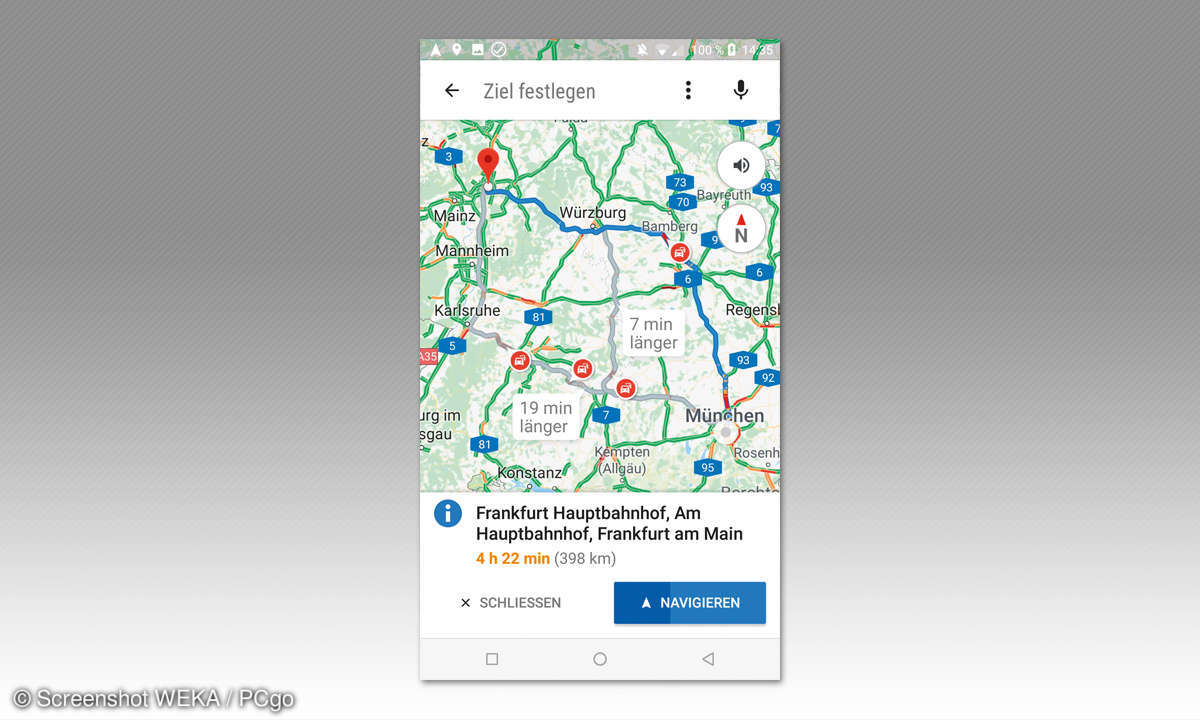
6. Staus umfahren
Maps zeigt Staus in Echtzeit an. Sind die Straßen rot eingefärbt, stockt dort der Verkehr. Um die Funktion einzuschalten, starten Sie eine Navigation und tippen auf die Zeitangabe. Schieben Sie den Regler bei Verkehr auf Karte zeigen auf Ein. Google schlägt während der Navigation alternative Routen vor, falls ein Stau auf der Strecke droht.
Aktuelle Staumeldungen finden Sie auf der Übersicht im Reiter Auto unten. Navigieren Sie zum Punkt Verkehr in der Nähe und tippen auf die erste Meldung. Eine Karte mit Verkehrshinweisen erscheint.
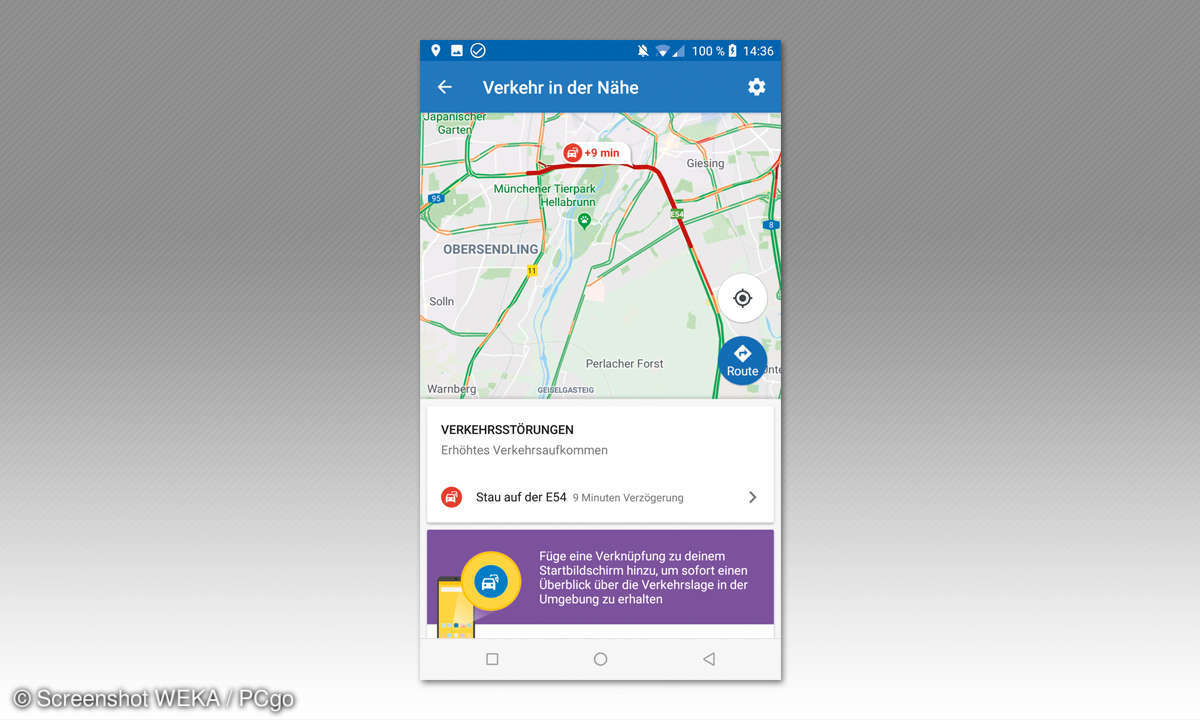
7. Streckenfortschritt teilen
Sie sind auf dem Weg zu Freunden, stehen aber im Stau. Statt ständig anzurufen und mitzuteilen, wo Sie gerade sind, teilen Sie Ihren Fortschritt direkt. Die Freunde verfolgen dann auf der Karte, wo sie gerade sind. Tippen Sie dazu auf Maps, auf das weiße Feld unten mit der Zeitangabe, während Sie eine Route aufgerufen haben. Nun wählen Sie das Feld Streckenfortschritt teilen und suchen einen Kontakt aus. Bestätigen Sie die Verfolgung mit Freigeben.
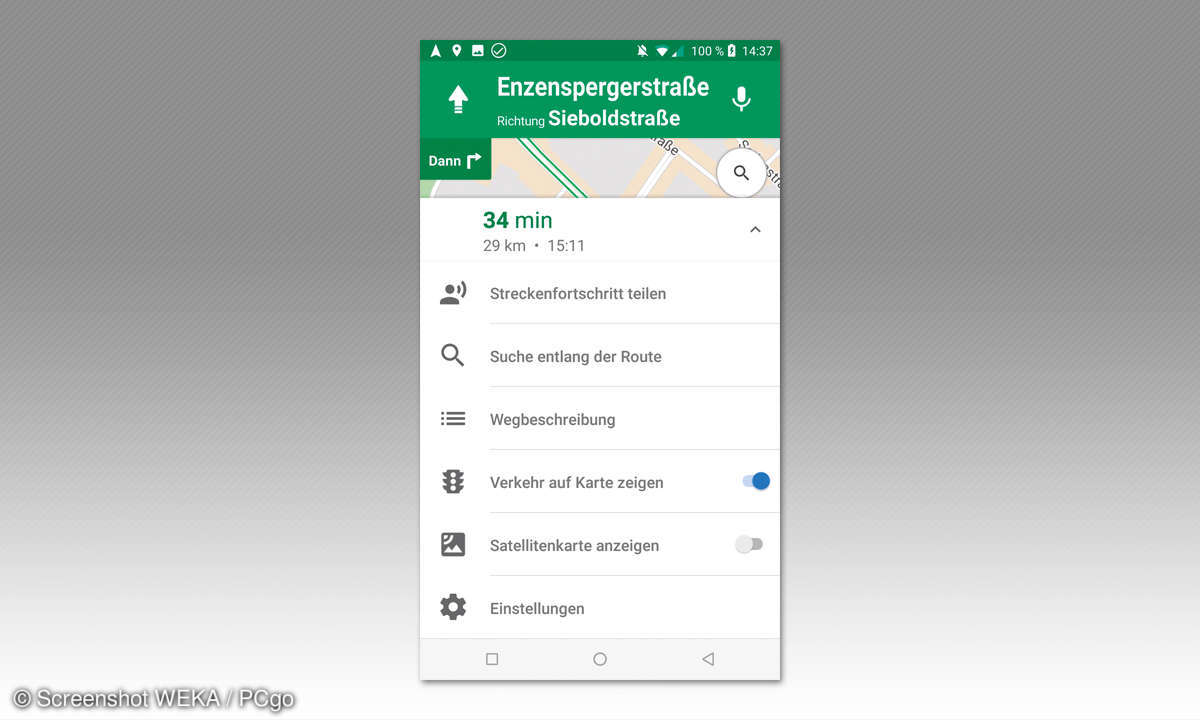
8. Offline nutzen
Google Maps können Sie auch verwenden, wenn Sie schlechtes oder gar kein Netz haben. Voraussetzung ist, dass SIe sich entsprechende Kartenausschnitte vorher herunterladen. Tippen Sie auf die drei Striche oben links und gehen zu Offlinekarten. Im nächsten Fenster tippen Sie auf Wähle deine eigene Karte. Bestimmen Sie auf der Karte eine Region, Stadt oder einen Stadtteil, indem sie hinein- oder herauszoomen und das Fenster verschieben.
Maps teilt mit, wie viel Speicherplatz der Download einnehmen würde. bestätigen Sie mit Herunterladen. Die so gesicherten Ausschnitte finden Sie später im Menü unter Offlinekarten und Heruntergeladene Karten.
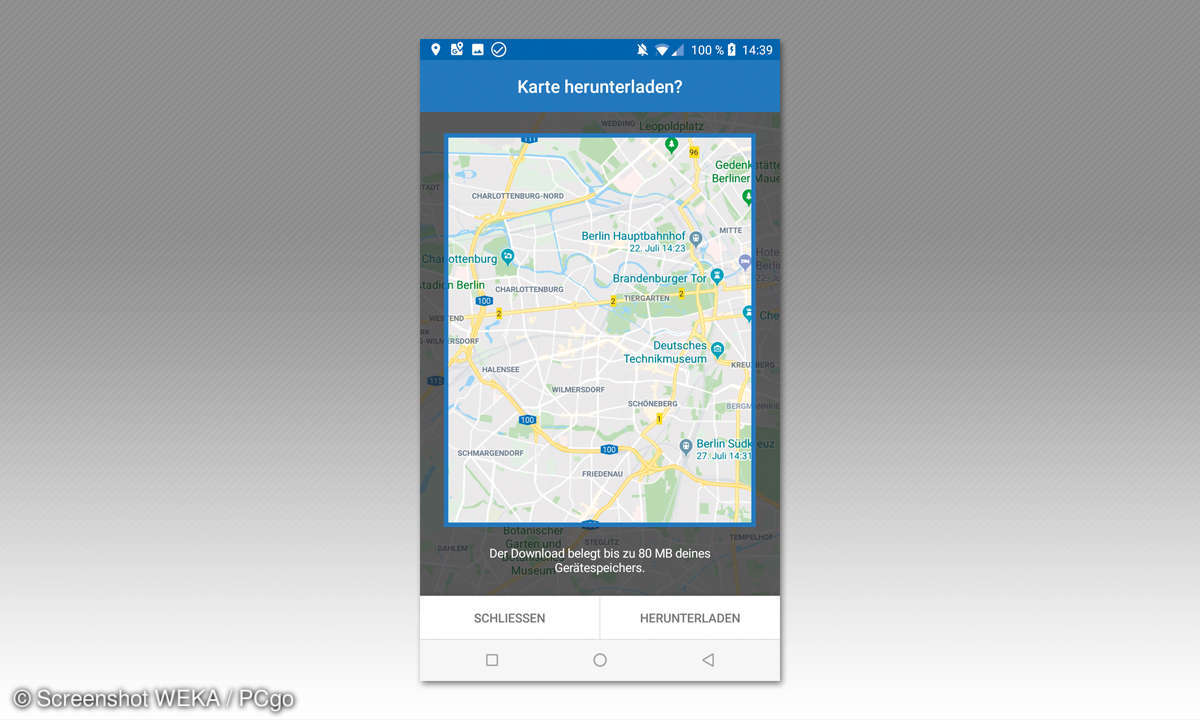
9. Entfernung messen
Sie möchten wissen, wie weit es von Punkt A nach Punkt B ist, aber ohne eine Route zu planen, sondern Luftlinie? Das finden Sie mit Google Maps heraus; allerdings nur auf dem Desktop. Wählen Sie mit der rechten Maustaste einen Ort und klicken anschließend auf die rechte Maustaste sowie den Eintrag Entfernung messen. Dann bestimmen Sie einen zweiten Ort mit der linken Maustaste. Maps zeigt die direkte Entfernung in Metern oder Kilometern an und zeichnet eine Linie ein. Mit gedrückter Maustaste verschieben Sie die Linie.
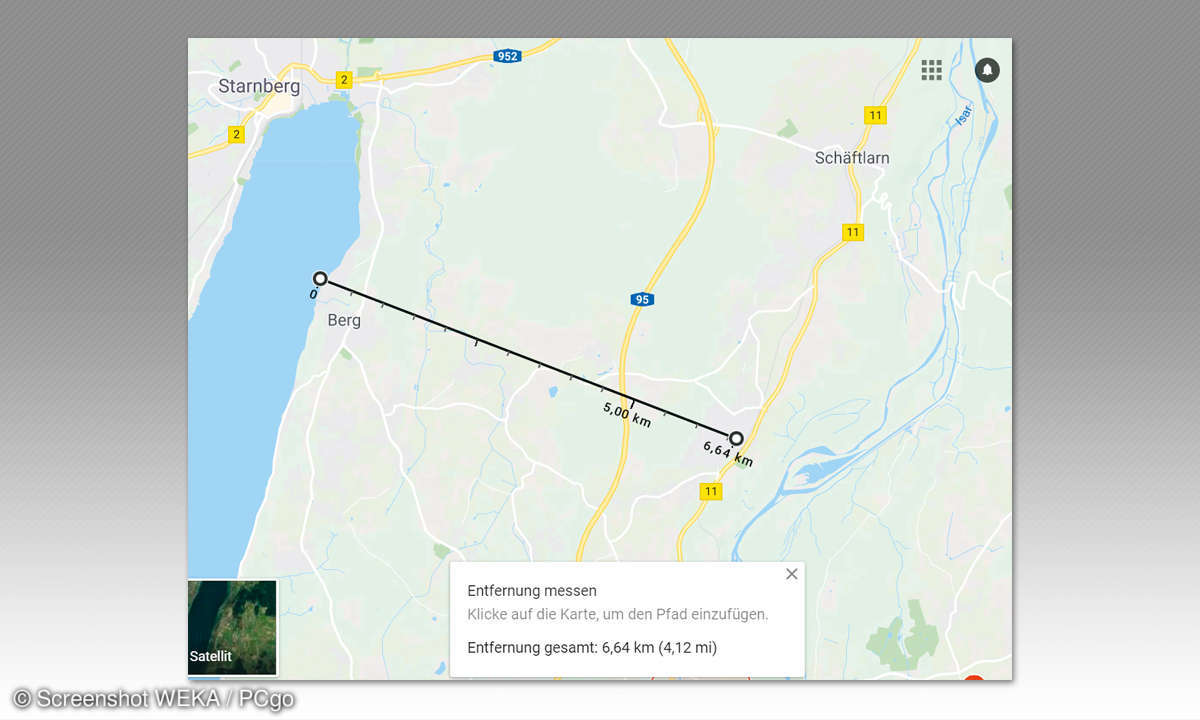
10. Zeitachse ansehen
Mit Maps verfolgen Sie zurück, wo sie wann gewesen sind: Tippen Sie im Menü auf Meine Zeitachse und wählen das Datum. Sichern Sie Ihre Bilder bei Google Fotos, werden die passenden Aufnahmen zu Orten und Zeiten ebenfalls eingeblendet. Um die Speicherung zu unterbinden und zu löschen, gehen Sie in der Zeitachse auf die drei Punkte oben rechts und zu Einstellungen. Wählen Sie Gesamten Standortverlauf löschen und tippen auf Standortverlauf ist aktiviert. Schieben Sie den Regler auf Aus.